Problèmes qui concernent les enregistrements de réunion
L’un des problèmes suivants se présente dans Microsoft Teams :
- Le bouton d’enregistrement de la réunion est manquant.
- Le lien d’enregistrement de réunion n’est pas inclus ou visible dans une fenêtre de conversation.
Pour déterminer si ces problèmes sont causés par le compte d’utilisateur, exécutez le test d’enregistrement de réunion Teams. Cet outil de diagnostic vérifie si le compte respecte toutes les conditions requises pour enregistrer une réunion dans Teams. Si le problème persiste, essayez les méthodes de dépannage ci-dessous.
Si vous voyez une icône Verrouiller sur le bouton d’enregistrement, pointez sur l’icône pour afficher une info-bulle qui explique pourquoi le bouton n’est pas disponible.
Les administrateurs peuvent exécuter le diagnostic de prise en charge de l’enregistrement de réunion disponible dans le Centre d'administration Microsoft 365.
Ce diagnostic peut vérifier les conditions préalables suivantes pour les enregistrements de réunion Teams :
- La licence correcte doit être attribuée aux utilisateurs.
- Les utilisateurs doivent disposer des stratégies de réunion correctes.
Pour plus d’informations sur les conditions requises par les utilisateurs pour l’enregistrement des réunions Teams, consultez l’article Conditions préalables pour l’enregistrement de réunion cloud Teams.
Exécuter le diagnostic de prise en charge de l’enregistrement de réunion
Les administrateurs Microsoft 365 peuvent exécuter des outils de diagnostic dans le locataire pour vérifier que l’utilisateur est correctement configuré pour enregistrer une réunion dans Teams.
Note
Cette fonctionnalité n’est pas disponible pour Microsoft 365 Gouvernement, Microsoft 365 exploité par 21Vianet, ou Microsoft 365 Allemagne.
Sélectionnez le lien Exécuter des tests pour accéder au diagnostic dans le Centre dʼadministration Microsoft 365.
Dans le volet Exécuter le diagnostic, entrez l’adresse e-mail de l’utilisateur qui ne peut pas enregistrer les réunions dans le champ Nom d’utilisateur ou adresse e-mail, puis sélectionnez Exécuter les tests.
Les tests vous suggèrent les étapes à suivre pour résoudre les problèmes de configuration de locataire ou de stratégie afin de vérifier que l’utilisateur est correctement configuré pour enregistrer une réunion dans Teams.
Solution de contournement
Commencez par vérifier que les dernières mises à jour de Teams sont installées pour l’utilisateur.
Si une mise à jour ne permet pas de résoudre le problème, examinez les problèmes suivants, puis utilisez la solution de contournement correspondante.
Problème 1 : Le bouton d’enregistrement de réunion est manquant
Quittez et rejoignez la réunion. Cette opération peut rétablir la fonctionnalité d’enregistrement.
Utilisez le client web Teams pour rejoindre et enregistrer la réunion.
Vérifiez que l’utilisateur essaie d’enregistrer une réunion, et non un appel 1:1. L’enregistrement des appels est contrôlé par le paramètre
AllowCloudRecordingForCallsdes stratégies d’appel Teams.Exécutez le diagnostic d’enregistrement d’appel 1:1 pour un utilisateur concerné :
- Connectez-vous au Centre d’administration Microsoft 365, puis tapez Diag : Enregistrement d’appel 1:1 Teams dans la zone de recherche Besoin d’aide.
- Entrez l’adresse e-mail de l’utilisateur concerné dans le champ Nom d’utilisateur ou adresse e-mail, puis sélectionnez Exécuter les tests.
Réessayez d’enregistrer la réunion. Si le problème n’est toujours pas résolu, ouvrez une demande de service pour le Support Microsoft.
Problème 2 : Le lien d’enregistrement de la réunion n’est pas visible dans une fenêtre de conversation
Dans les sessions de conversation impliquant de nombreux éléments, un problème connu empêche le lien d’enregistrement de la réunion de s’afficher pour un ou plusieurs utilisateurs.
Essayez de faire défiler la fenêtre de conversation jusqu’en haut, puis de revenir en bas. Cette opération peut déclencher un événement de service de conversation et rétablir le lien d’enregistrement de la réunion.
Si le lien d’enregistrement de réunion n’est toujours pas visible, localisez manuellement l’enregistrement de la réunion :
Pour les réunions hors canal, l’enregistrement est stocké dans le dossier Enregistrements sous Mes fichiers.
Exemple : <Enregistrement de l’utilisateur de OneDrive Entreprise>/Mes fichiers/Enregistrements
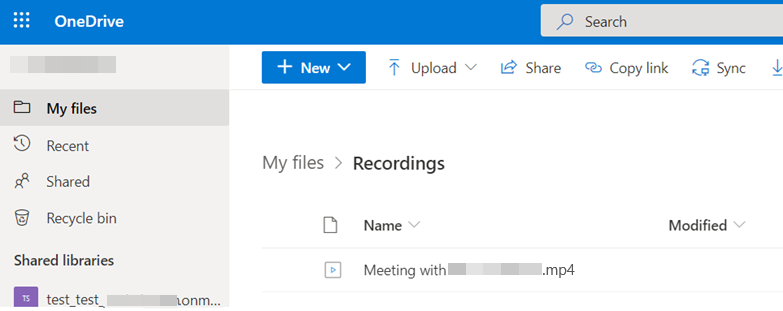
Pour les réunions de canal, l’enregistrement est stocké dans la bibliothèque de documentation du site Teams dans le dossier Enregistrements de SharePoint.
Pour trouver le lien de l’enregistrement dans le canal Teams, sélectionnez Fichiers>Recordings (Enregistrements)>Ouvrir dans SharePoint.
Exemple dans Teams : <Nom du canal Teams>/Fichiers/Enregistrements

Les administrateurs peuvent également trouver le lien de l’enregistrement pour les utilisateurs directement dans SharePoint dans le dossier Recordings (Enregistrements) sous Documents.
Exemple dans SharePoint : <SharePoint/Documents/Nom du canal>/Enregistrements
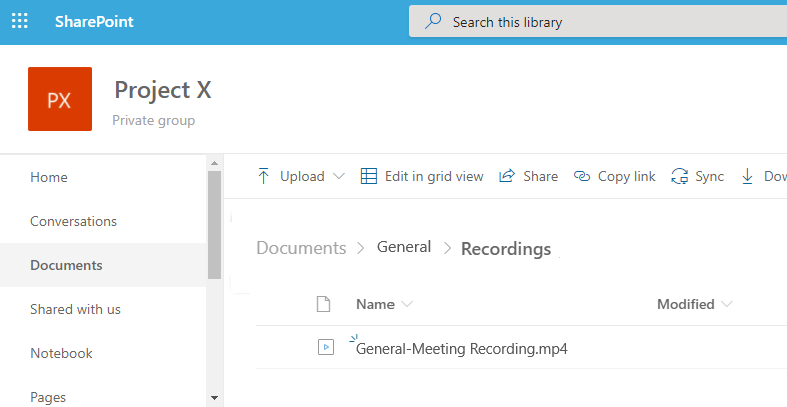
Si vous ne trouvez toujours pas l’enregistrement de la réunion, exécutez le Diagnostic d’enregistrement manquant.
Note
Cette fonctionnalité n’est pas disponible pour Microsoft 365 Gouvernement, Microsoft 365 exploité par 21Vianet, ou Microsoft 365 Allemagne.
Sélectionnez le lien Exécuter des tests pour accéder au diagnostic dans le Centre dʼadministration Microsoft 365.
Dans le volet Exécuter le diagnostic, entrez l’URL de la réunion dans le champ URL de la réunion enregistrée (généralement située dans l’invitation à la réunion) et la date de la réunion dans le champ Quand la réunion a-t-elle été enregistrée ?, puis sélectionnez Exécuter les tests.
Les tests confirment que l’enregistrement de la réunion s’est terminé avec succès et qu’il a été chargé sur SharePoint ou OneDrive.